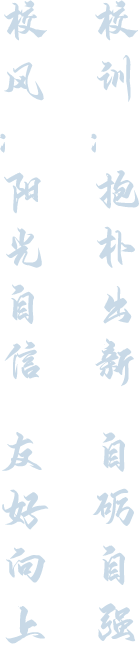微课系列教程之七:微课开发工具之(1)“PPT录屏”&(2)“手机+白纸”
作者: 校管理员 | 发布时间: 2018/11/26 8:44:10 | 1515次浏览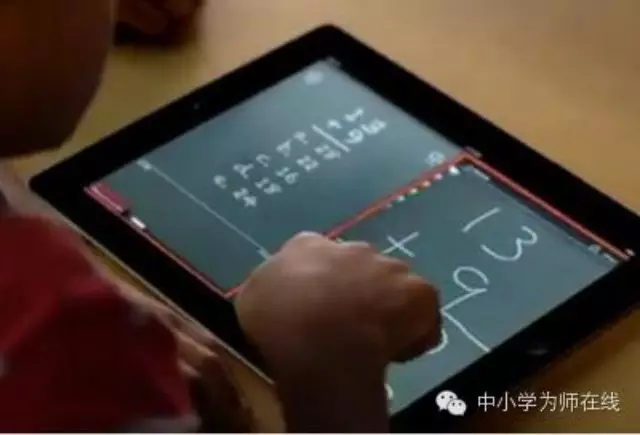
(1)PPT录屏
PowerPoint2010/2013录制幻灯片演示
1.工具与软件
PowerPoint2010/2013、麦克风
2.制作方法
利用Microsoft office PowerPoint 2010/2013版软件自带的录制旁白并导出为视频的功能,对教学内容进行讲解、演示后导出为微课视频。
3.操作过程
第一步:针对选定的教学主题,搜集教学材料和媒体素材,制作PPT课件。
第二步:调整好麦克风的位置和音量,控制好场所的噪音。
第三步:利用PPT的录制旁白功能开始录制,授课者讲解演示教学内容。
第四步:录制结束后,保存并创建视频。后期可将微课视频进行必要的编辑和美化。
4.注意事项
(1)录制过程中,控制面板不会出现在录制视频中。可以通过控制面板播放下一页、暂停和重复控制录制。
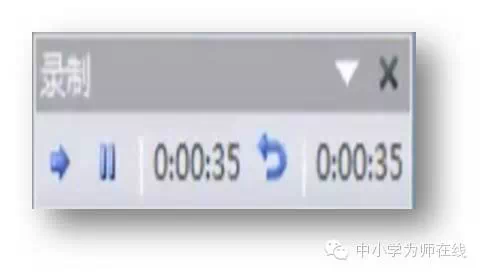
(2)在创建视频时根据需要选择视频的分辨率以及是否使用录制的计时和旁白。
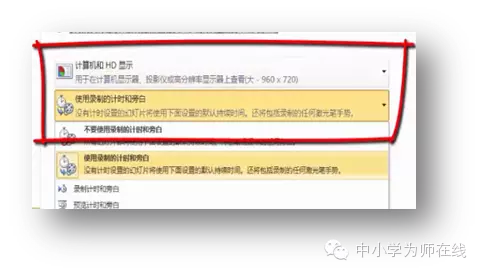
(3)在录制时某一页内容因口误或不知如何讲等原因录制不好,可以点击重发即可重新录制这一页。

(4)切记等待保存进度条完成后再关闭演示文稿,否则保存不成功。
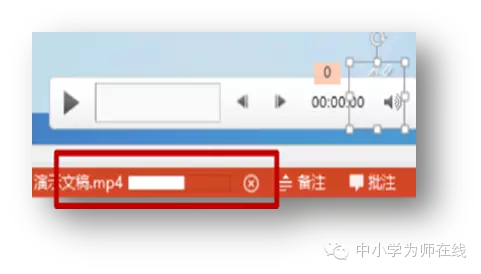
************************************************************************************
(2)“手机+白纸”
1.工具与软件
可进行视频摄像的手机、手机支架或相机三脚架、直尺、笔、白纸、耳机麦克风、相关主题的教案、相对安静的环境。
2.制作方法
使用便携摄像工具对纸笔结合演算、书写的教学过程进行录制。
3.操作步骤
第一步:固定支架,将手机安放在支架上,调整位置,使手机镜头对准桌面。
第二步:根据镜头录制的范围,在白纸上画定位框。
第三步:开始录制微课,并对教学内容进行讲解。
第四步:录制完成后,可将视频进行后期修改(简单的剪辑软件有:QQ影音、格式工厂、Windows player、Movie Maker、Windows Live、绘声绘影等;专业软件有:Premiere、AE等)。
4.录制时注意事项
(1)保持坐姿,头不能太低,以免遮挡镜头。

(2)书写时不能超出定位框,以免画面移出镜头。

(3)除掉手上的装饰物,减少无关信息的干扰。

(4)在画面上画定位框,防止录制的画面移出镜头。